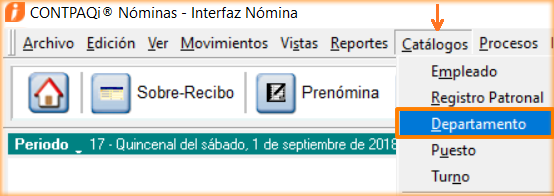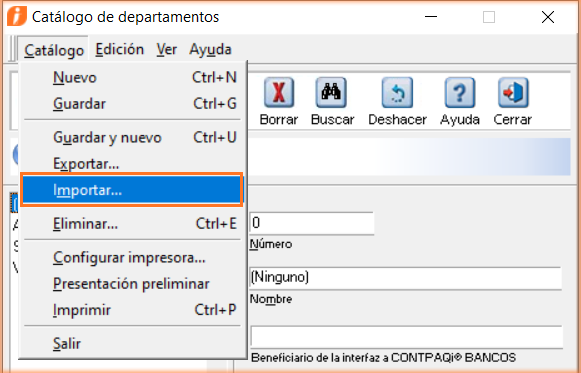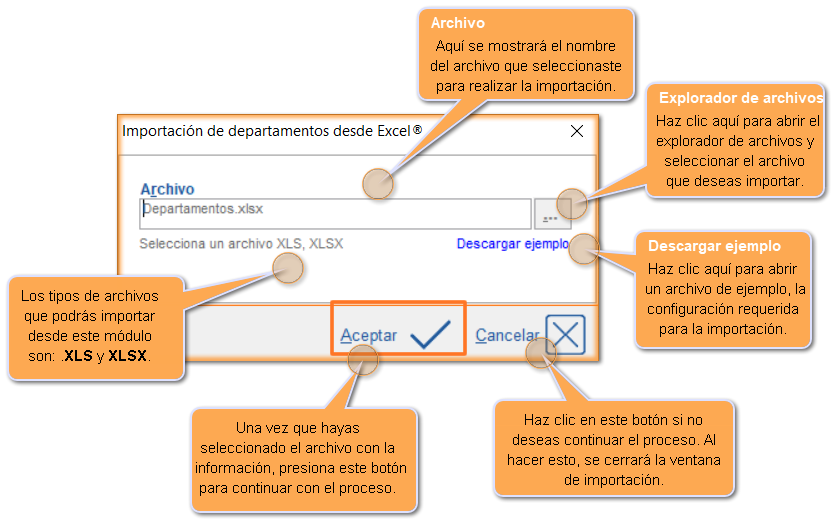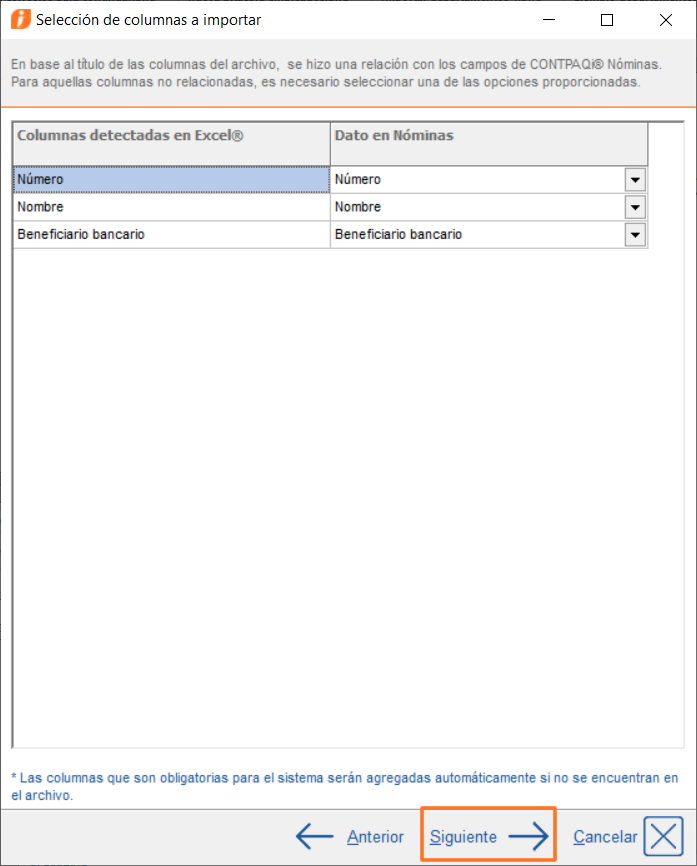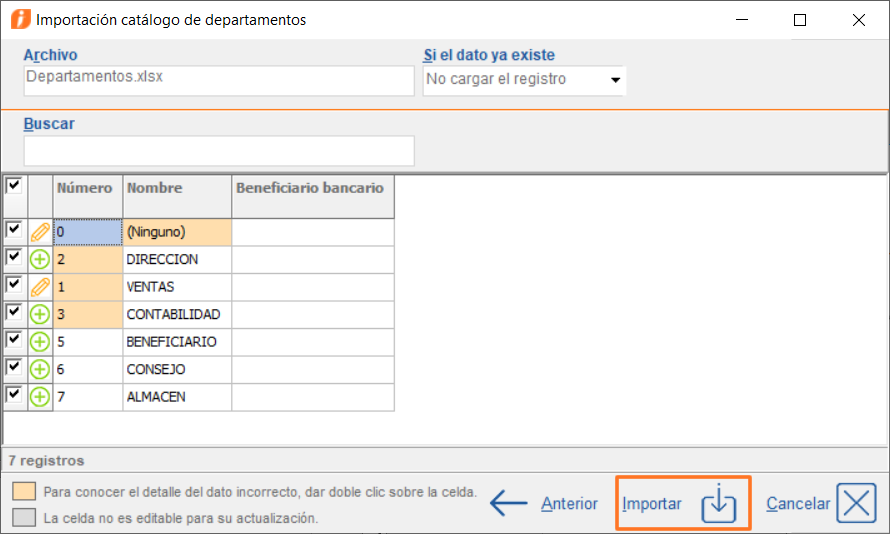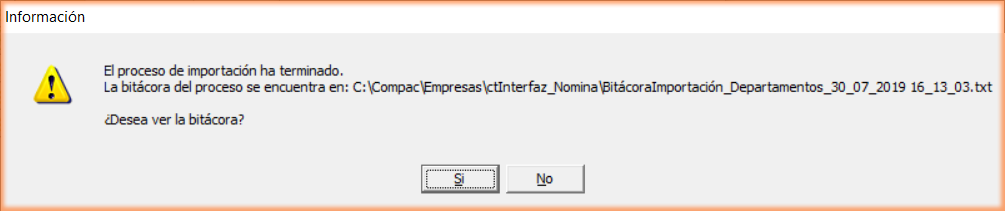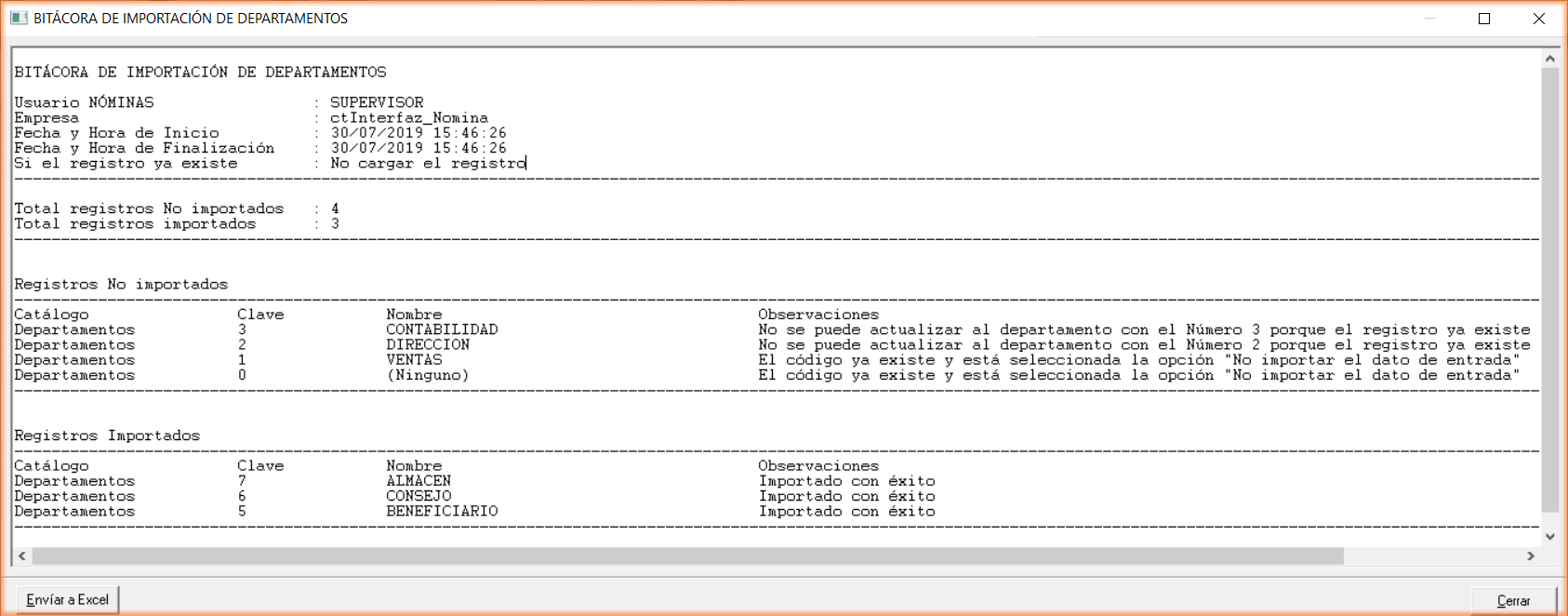Importación del catálogo de departamentos vía Excel®
 Para acceder a esta funcionalidad, ingresa al Catálogo de Departamentos desde el menú Catálogos y selecciona Departamento:
Para acceder a esta funcionalidad, ingresa al Catálogo de Departamentos desde el menú Catálogos y selecciona Departamento:
 Una vez dentro, ingresa al menú Catálogo y selecciona la opción Importar...
Una vez dentro, ingresa al menú Catálogo y selecciona la opción Importar...
 Se desplegará una ventana, en la que se te solicitará el archivo de Excel® con la información de los departamentos que deseas importar, con las siguientes opciones:
Se desplegará una ventana, en la que se te solicitará el archivo de Excel® con la información de los departamentos que deseas importar, con las siguientes opciones:
Una vez que tu archivo tenga la configuración requerida, podrás seleccionarlo en la ventana de Importación de departamentos desde Excel® y presiona el botón Aceptar.
|
|
Toma nota:
Si ya tienes empresas en CONTPAQi® Nóminas con departamentos registrados y deseas importarlos a otra empresa del mismo sistema, sólo necesitas exportarlos desde el mismo Catálogo de departamentos, opción Exportar y en la carpeta de la empresa en la que se encuentran los departamentos, se generará la información en un archivo de Excel® ya con el formato requerido.
|

Revisa que la información de las
Columnas detectadas en el archivo de
Excel®, coincida con la columna
Dato en Nóminas y en caso necesario realiza los cambios que necesites y presiona el botón
Siguiente:

Revisa que no haya celdas en color naranja para que puedas importar toda la información de tu archivo, recuerda que puedes hacer doble clic sobre la celda naranja para conocer el motivo por el cual se marca en dicho color y una vez que tengas todo listo, presiona el botón
Importar:
 Al finalizar el proceso de importación, podrás consultar la bitácora del proceso para conocer el resultado de la importación.
Al finalizar el proceso de importación, podrás consultar la bitácora del proceso para conocer el resultado de la importación.